欢迎来CILMY23的博客喔,本篇为【python】2.pycharm中请选择有效的python解释器,感谢观看,支持的可以给个一键三连,点赞关注+收藏。
**前言 **
在上一篇博客中,我们已经在电脑上安装了python3.12.2和pycharm,本期博客将解释几个新名词,以及如何在使用pycharm中如何配置有效的python解释器。
一、什么是python解释器?
** Python解释器是一种程序,它能够读取、解析和执行Python编写的代码。它可以将Python代码翻译成计算机能够理解和执行的指令。**
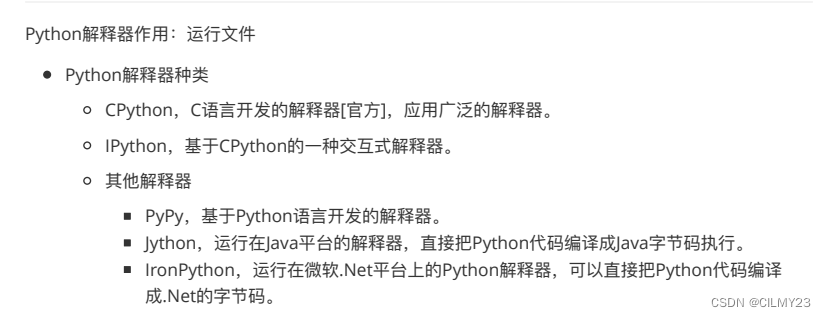
Python解释器有多种实现,其中最常用的包括 CPython、Jython、IronPython、PyPy等。CPython是官方版本的Python解释器,它使用C语言实现,是最常用的版本。当你运行一个Python脚本时,你实际上是在Python解释器中执行这个脚本,这个解释器会逐行解释你的代码并执行相应的操作。
当我们在计算机的命令提示框中看到了以下情况:

这是 Python 3.12.2 的交互式提示符,也就是我们通常所说的 Python 解释器。当你看到这个提示符时,你就可以在交互模式下输入 Python 代码,并立即执行它。所以,我们可以说已经安装了 Python 的解释器,并且可以在我们的系统上运行 Python 3.12.2 版本的代码。
二、什么是pycharmIDE?
PyCharm 是 JetBrains 公司开发的一款专业的 Python 集成开发环境(IDE)。它提供了丰富的功能,包括代码自动补全、调试器、代码导航、代码分析工具、版本控制集成等,可以帮助开发者提高 Python 代码的开发效率和质量。
PyCharm 提供了两个版本,分别是专业版和社区版。专业版拥有更多高级功能,适用于专业开发人员和团队使用;社区版则是免费的,包含了基本的功能,适合个人开发者和学习者使用。

三、如何配置有效的python解释器
在运行的时候发现pycharm提示我要配置有效的python解释器

首先我们在文件中打开设置

其次在设置中找到项目:pythonProject1项目中的Python解释器

添加python解释器

选择以下情况
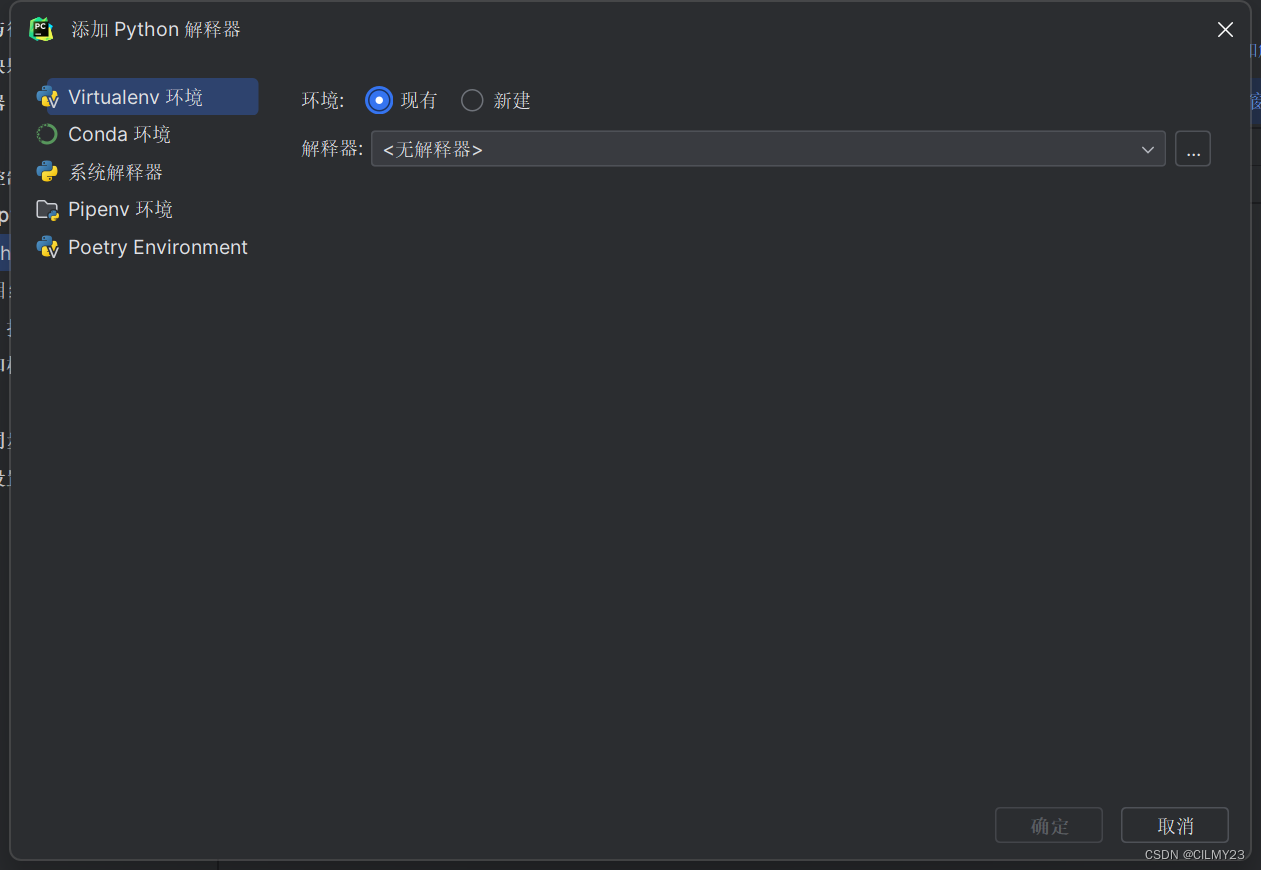
点击**...,然后找到自己的python解释器的安装目录**

出现以下情况配置成功

最后运行代码 ,显示打印hello world 则打印成功
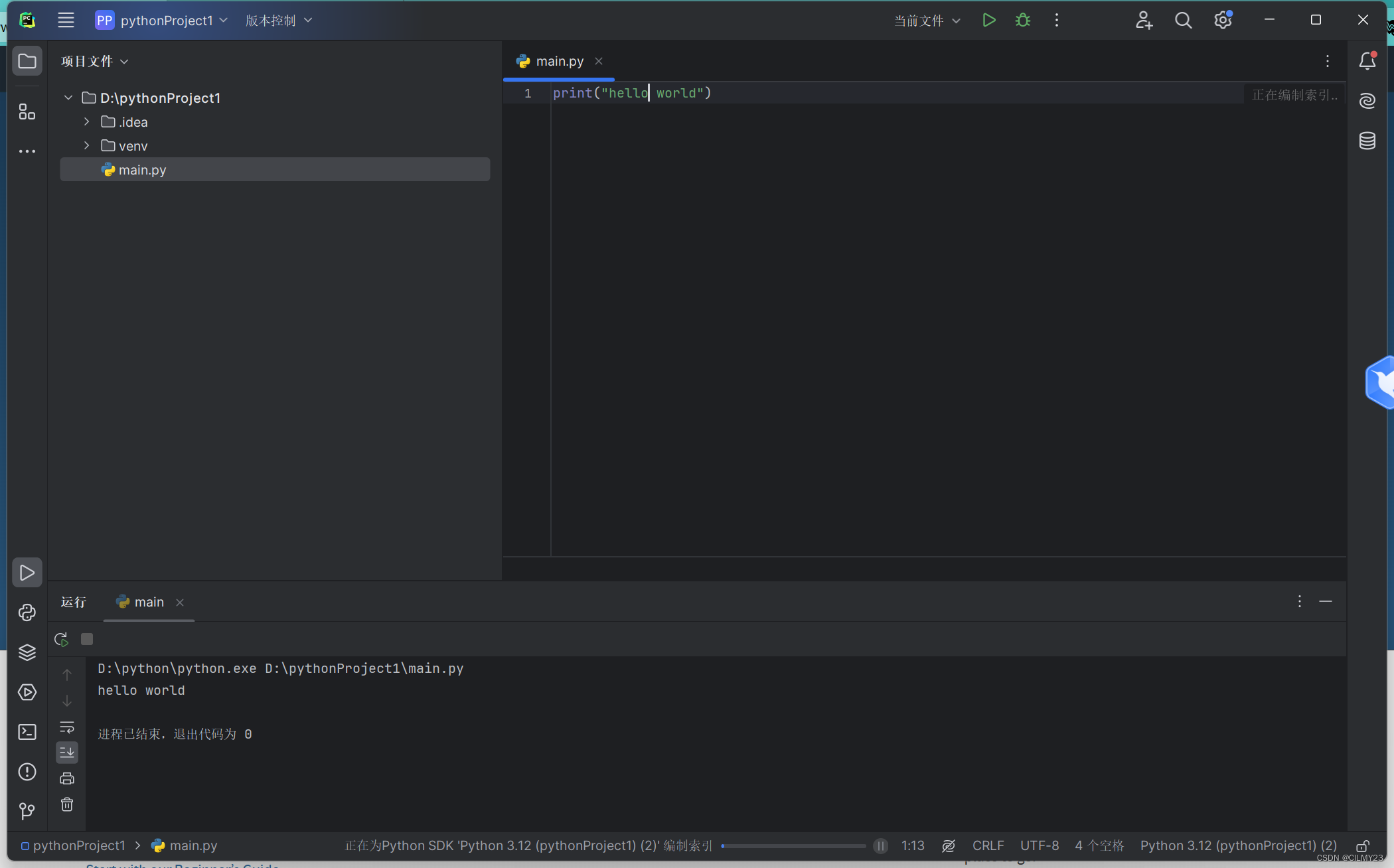
感谢各位同伴的支持,本期配置python篇就讲解到这啦,如果你觉得写的不错的话,可以给个一键三连,点赞关注+收藏,若有不足,欢迎各位在评论区讨论。
上一篇博客:
【python】1.python3.12.2和pycharm社区版的安装指南_python版本3.12.2和pycharm3.4-CSDN博客
版权归原作者 CILMY23 所有, 如有侵权,请联系我们删除。